목차
갤럭시 노트 8과 노트 9의 초기화 방법은 유사하며, 버튼을 이용하여 데이터를 삭제하는 방식입니다. 이 방법은 설정 메뉴에서 초기화를 진행하다가 삼성 계정 비밀번호를 모르는 경우에 유용합니다.

그러나 구글 계정 잠금을 방지하기 위해서는 구글 계정 삭제나 OEM 잠금 해제가 필수적입니다.
갤럭시 기종별 리커버리 모드 진입방법
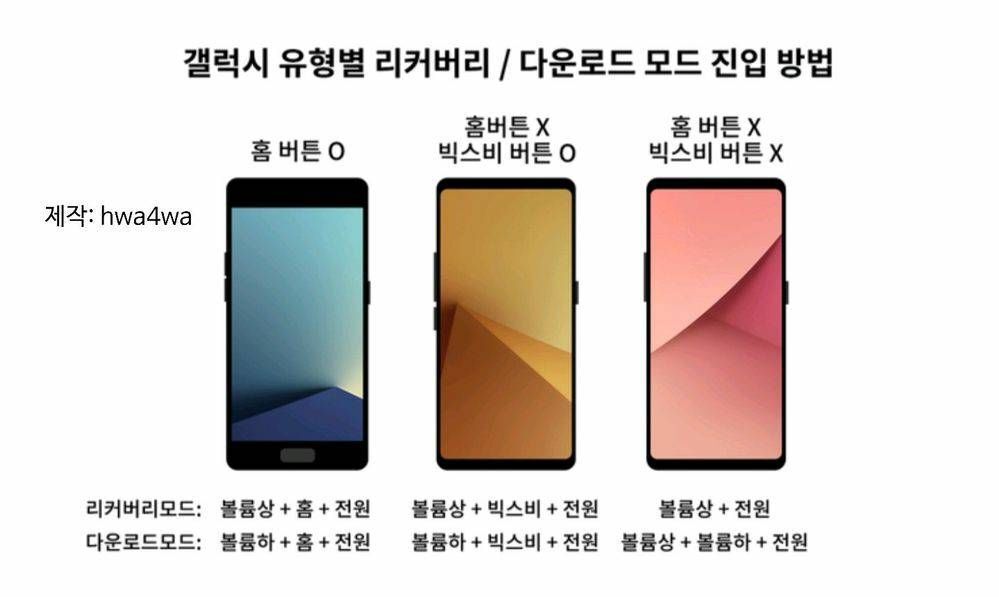
✔리커버리 모드: 시스템 장애 발생 시 복구를 위한 공장초기화, 캐시 삭제 등의 용도로 사용
✔다운로드 모드: 오딘 등의 프로그램으로 컴퓨터와 연결하여 강제적으로 펌웨어를 설치하는 용도로 주로 사용
갤럭시 노트 8 초기화 및 갤럭시 노트 9 초기화 방법:
- 설정 메뉴를 통한 갤럭시 노트 9 초기화 방법:
- 설정으로 이동합니다.
- 일반 또는 시스템 메뉴로 진입합니다.
- 초기화 또는 리셋 옵션을 선택합니다.
- 기기 전체 초기화 또는 공장 데이터 초기화를 선택합니다.
- 초기화를 확인하기 위해 패턴 또는 비밀번호를 입력해야 할 수 있습니다. (삼성 계정이 등록되어 있는 경우)
- 모든 데이터를 삭제하기 위해 해당 옵션을 선택합니다.
- 버튼을 이용한 갤럭시 노트 9 공장초기화 방법:
- 먼저 OEM 잠금 해제 또는 구글 계정 삭제 작업을 수행합니다. 만약 이 작업을 미리 수행하지 않고 버튼으로 공장 초기화를 진행하면 초기 설정 시에 문제가 발생할 수 있습니다. 구글 계정과 비밀번호를 알고 있다면 이 작업은 필요하지 않습니다.
- 전원을 꺼줍니다.
- 전원 버튼과 볼륨 상 버튼, 빅스비 버튼을 동시에 누릅니다. 전원 버튼은 가장 마지막에 누르도록 합니다.
- 삼성 로고와 모델명이 표시되면 버튼을 놓고 잠시 기다립니다.
- 리커버리 모드가 나타나면 볼륨 버튼으로 이동하고 전원 버튼으로 선택합니다.
- Wipe data/factory reset 메뉴로 이동하여 볼륨 버튼으로 선택합니다.
- 초기화 메뉴로 이동한 후 선택합니다.
- 리커버리 모드가 다시 나타나면 첫 번째 메뉴인 Reboot system now를 선택합니다.
- 재부팅되면서 초기화가 시작되며, 약 5분 정도 소요될 수 있습니다.
- 초기화가 완료되면 처음 구입했을 때와 같은 설정 첫 화면이 표시됩니다.
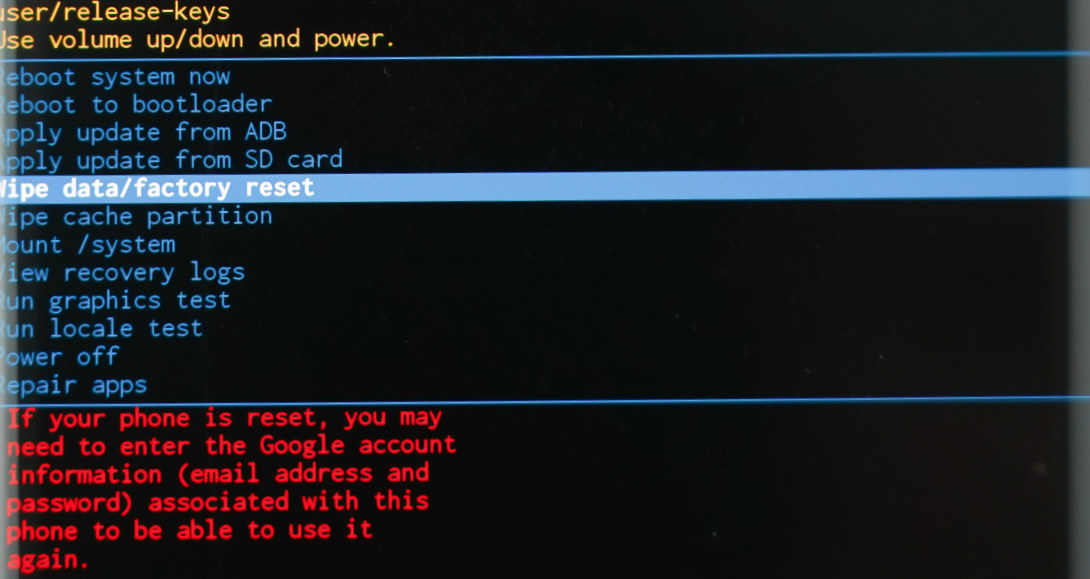
주의 사항:
- 초기화를 진행하면 데이터가 완전히 삭제되어 복구할 수 없습니다. 중요한 자료는 미리 백업하거나 다른 기기로 이전해 두세요.
- 초기화 작업 전에 충분한 충전 상태를 유지해야 합니다. 중간에 전원이 꺼지거나 멈추면 소프트웨어 문제가 발생할 수 있습니다. 충전 상태를 확인하고 진행하세요.
- 버튼 방식을 사용하기 전에 구글 계정 삭제나 OEM 잠금 해제 작업을 미리 수행해야 구글 계정 잠금을 피할 수 있습니다.
갤럭시 노트 10 및 노트 20(울트라 포함) 초기화 방법은 약간 변경되었으며, 컴퓨터와의 연결이 필요한 점에 유의해야 합니다. 이들 모델의 초기화 방법을 2가지로 분리하여 설명하겠습니다.
갤럭시 노트 10 초기화 방법:
- 리커버리 모드를 이용한 방법:
- 전원이 꺼진 상태에서 컴퓨터에 데이터 연결 케이블을 연결합니다. 추가적인 소프트웨어 설치는 필요하지 않습니다. (충전이 충분히 되어 있는지 확인한 후 진행하세요.)
- 볼륨 하단 버튼과 측면(전원) 버튼을 동시에 누르고 약 3초 이상 유지합니다.
- 리커버리 모드로 진입하면 볼륨 버튼을 이용하여 메뉴를 이동합니다.
- "Wipe data/factory reset" 메뉴로 이동한 후 측면(전원) 버튼으로 선택합니다.
- 초기화 메뉴로 이동한 후 측면(전원) 버튼으로 선택합니다.
- 다시 리커버리 모드가 나타나면 첫 번째 메뉴인 "Reboot system now"를 선택합니다.
- 재부팅되면서 데이터 삭제가 진행되며, 대략 5분 정도 소요됩니다.
- 일반 모드를 이용한 방법:
- 초기화 전에 구글 계정과 삼성 계정을 삭제하여 정리합니다. 설정으로 이동한 후 "계정 및 백업" 메뉴를 선택하고 계정 관리에서 삭제할 구글 계정을 선택합니다.
- 휴대전화 정보 메뉴로 이동한 후 소프트웨어 정보를 선택합니다.
- 빌드번호 메뉴를 7번 터치하면 "개발자 모드를 켯습니다"라는 메시지가 나타납니다. 이후 뒤로 가기를 두 번 눌러 개발자 모드로 진입합니다.
- 개발자 모드에서 "OEM 잠금 해제" 옵션을 활성화합니다. (갤럭시 노트 10의 소프트웨어 버전에 따라 위치가 다를 수 있습니다. 활성화하면 공장 초기화 진행 시 삼성 계정 비밀번호를 입력해야 할 수 있습니다. 이 경우 강제 재부팅 후 볼륨 상 + 측면(전원) 버튼을 동시에 눌러 공장 초기화 모드로 진입할 수도 있습니다.)
- 설정으로 이동한 후 일반 메뉴를 선택합니다.
- 초기화를 선택하고 디바이스 전체 초기화를 터치하여 데이터를 완전히 삭제합니다.
갤럭시 노트 20 초기화 방법(울트라 포함):
갤럭시 노트 20은 공장초기화를 위해 컴퓨터와 연결되어야 하는 점에 유의해야 합니다. 아래는 초기화 방법입니다.
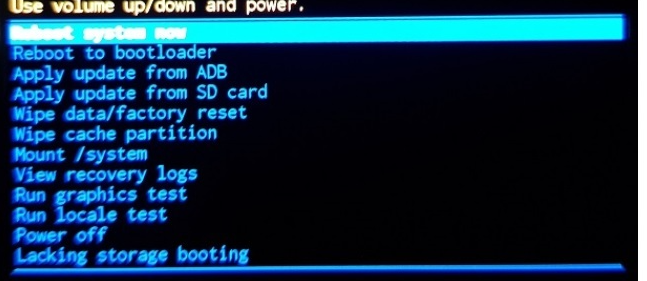
- 리커버리 모드를 이용한 방법:
- 전원을 끄고 컴퓨터에 데이터 연결 케이블을 연결합니다. 별도의 소프트웨어 설치는 필요하지 않습니다. (충전 상태 확인 후 진행하세요.)
- 볼륨 상 버튼과 측면(빅스비) 버튼을 동시에 누른 상태에서 약 3초 이상 유지합니다.
- 삼성 로고와 모델명이 표시되면 버튼을 놓고 잠시 기다립니다.
- 리커버리 모드가 나타나면 볼륨 버튼으로 이동한 후 측면(전원) 버튼으로 선택합니다.
- "Wipe data/factory reset" 메뉴로 이동한 후 볼륨 버튼으로 선택합니다.
- 초기화 메뉴로 이동한 후 측면(전원) 버튼으로 선택합니다.
- 리커버리 모드가 다시 나타나면 "Reboot system now" 메뉴를 선택합니다.
- 재부팅되면서 초기화가 시작되며, 대략 5분 정도 소요됩니다.
- 일반 모드를 이용한 방법:
- 초기화 전에 구글 계정과 삼성 계정을 삭제하여 정리합니다. 설정으로 이동한 후 "계정 및 백업" 메뉴를 선택하고 계정 관리에서 삭제할 구글 계정을 선택합니다.
- 휴대전화 정보 메뉴로 이동한 후 소프트웨어 정보를 선택합니다.
- 빌드번호 메뉴를 7번 터치하면 "개발자 모드를 켯습니다"라는 메시지가 나타납니다. 이후 뒤로 가기를 두 번 눌러 개발자 모드로 진입합니다.
- 개발자 모드에서 "OEM 잠금 해제" 옵션을 활성화합니다. (갤럭시 노트 20의 소프트웨어 버전에 따라 위치가 다를 수 있습니다. 활성화하면 공장 초기화 진행 시 삼성 계정 비밀번호를 입력해야 할 수 있습니다. 이 경우 강제 재부팅 후 볼륨 상 + 측면(전원) 버튼을 동시에 눌러 공장 초기화 모드로 진입할 수도 있습니다.)
- 설정으로 이동한 후 일반 메뉴를 선택합니다.
- 초기화를 선택하고 디바이스 전체 초기화를 터치하여 데이터를 완전히 삭제합니다.
위에서 안내한 초기화 방법을 참고하여 갤럭시 노트 8, 노트 9, 노트 10, 노트 20(울트라 포함)을 공장 초기화할 수 있습니다. 초기화 전에 중요한 데이터를 백업하고, 충전 상태를 확인하여 안정적인 작업을 진행하세요.

반응형
'IT 모바일 Gear Up' 카테고리의 다른 글
| 한글 pdf 변환 프로그램 소개 및 설치방법 보안해제 방법 정리 무설치, ezPDF 다운로드 (0) | 2023.07.16 |
|---|---|
| iptime 비밀번호 찾기, NETGEAR, ASUS, TP-LINK, LINKSYS 공유기 비번찾기, 와이파이 비번 알아내기 변경 설정 (0) | 2023.06.26 |
| 키보드 한글이 안쳐져요 서든어택 한글안쳐질때 한영전환 하기 (0) | 2023.06.16 |
| 챗 gpt 로또 분석 해보기 chatGPT lotto 예측 당첨번호 Excel VBA (0) | 2023.05.30 |
| 리눅스 root 비밀번호 초기화 rocky, ubuntu linux 루트 암호 잃어 버렸을 때 명령어 계정 패스워드 암호 잃어버렸을 때 (0) | 2023.05.23 |




댓글